如何将电脑屏幕字体调大
更新时间:2024-03-17 18:04:20作者:yang
在使用WIN10电脑系统时,有时候我们会觉得屏幕上显示的字体太小,影响了我们的阅读体验,那么如何将电脑屏幕字体调大呢?其实很简单,只需要进行一些设置就可以轻松实现。下面就来介绍一下WIN10电脑系统中调整字体大小的方法。
步骤如下:
1.首先我们进入到win10系统的桌面,鼠标右键点击空白区域。如图所示。
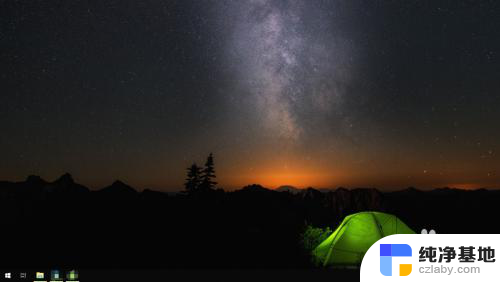
2.然后在弹出来的选项卡里面,点击下方的【个性化】选型,如图所示。
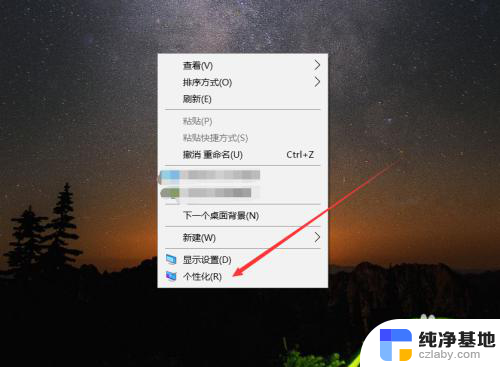
3.然后在来到的窗口里面,点击左侧的【字体】选项,如图所示。
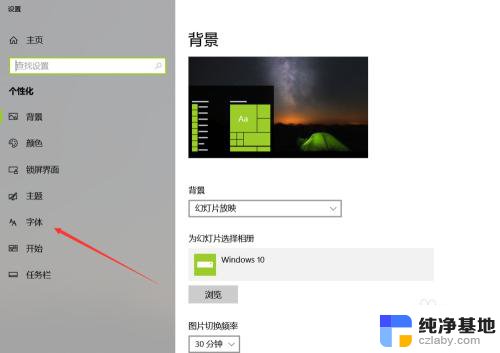
4.之后我们在里面可以看到win10里面的全部字体,我们点击语言选择下来箭头。如图所示。
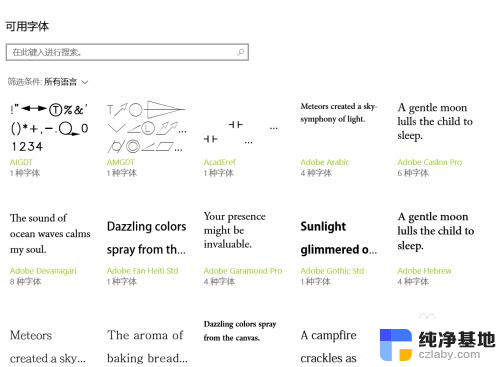
5.之后在打开的选型卡里面点击【中文】,进入到里面,如图所示。
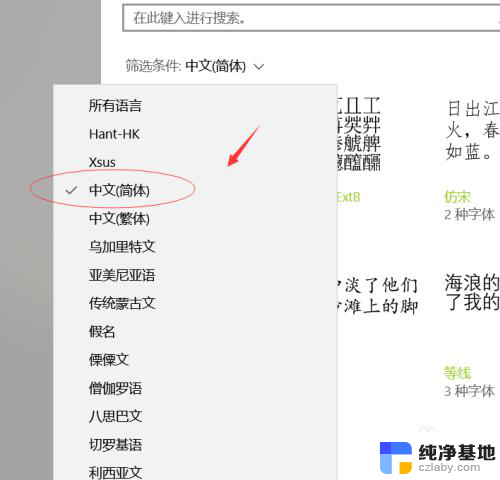
6.然后我们在里面点击选中即可,就能进入到这个自己的调整界面,如图所示。
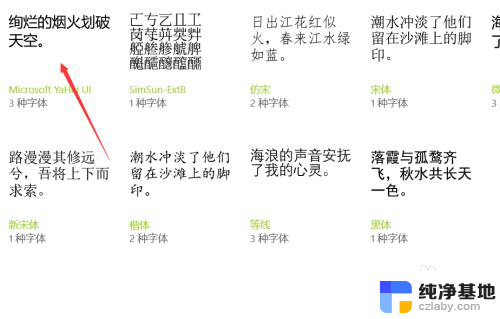
7.最后我们在里面可以看到更改字体大小的地方,我们滑动滑块就可以调整字体大小。如图所示。
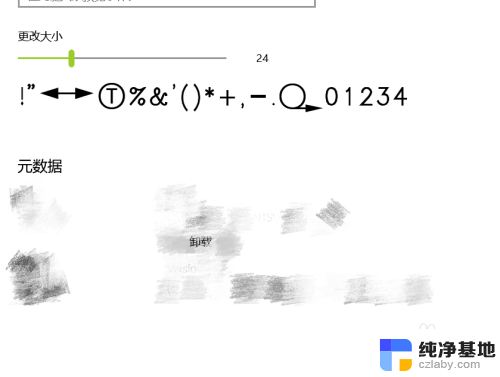
以上是如何将电脑屏幕字体调大的全部内容,如果您遇到这种情况,您可以按照以上方法解决,希望这对大家有所帮助。
- 上一篇: 如何更改电脑设备名称
- 下一篇: 如何查看声卡驱动是否正常
如何将电脑屏幕字体调大相关教程
-
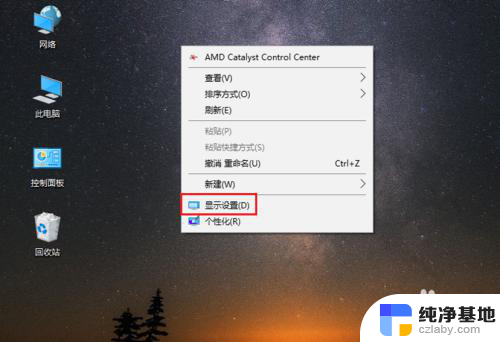 如何更改电脑屏幕字体大小
如何更改电脑屏幕字体大小2024-01-03
-
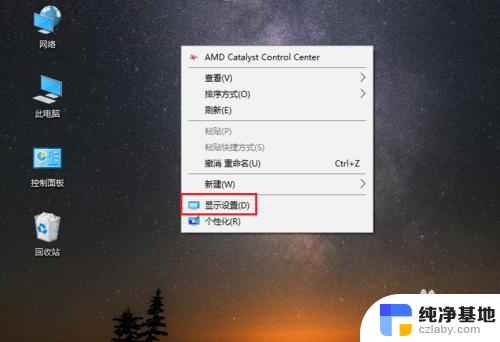 更改电脑屏幕字体大小
更改电脑屏幕字体大小2024-02-23
-
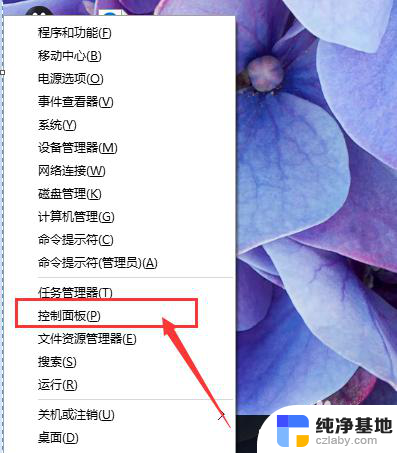 电脑桌面字体图标大小怎么调整
电脑桌面字体图标大小怎么调整2023-12-14
-
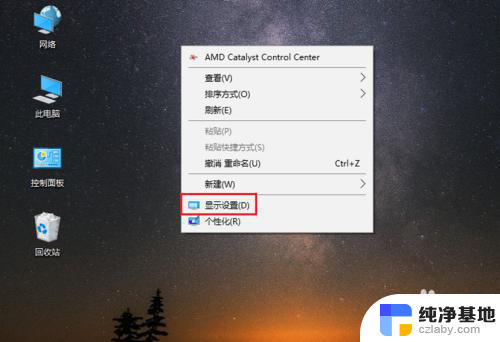 电脑桌面字体设置大小
电脑桌面字体设置大小2024-02-15
win10系统教程推荐